来源:www.xinmaotao.net 时间:2023-03-04 08:15
微软推出的win11系统在界面当中有着非常大的变化,尤其是鼠标右键上面,但是最近有位win11系统用户在使用电脑的时候,却发现鼠标右键没有办法展示所有选项了,用户不知道如何解决,那么win11系统如何直接打开所有选项呢?今天新毛桃u盘装系统为大家分享win11系统直接打开所有选项的操作教程。
Win11右键直接打开所有选项的方法:
1、首先右键开始菜单,打开“运行”。如图所示:
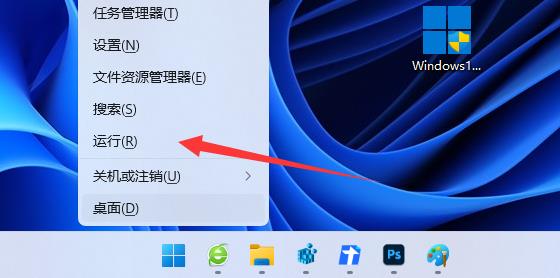
2、接着输入“regedit”回车打开注册表。如图所示:
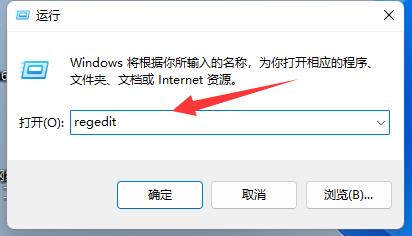
3、然后进入“计算机\HKEY_CURRENT_USER\Software\Classes\CLSID”位置。如图所示:
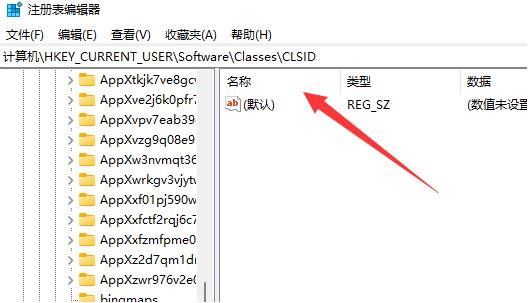
4、然后右键左边文件夹,选择“新建”一个“项”。如图所示:
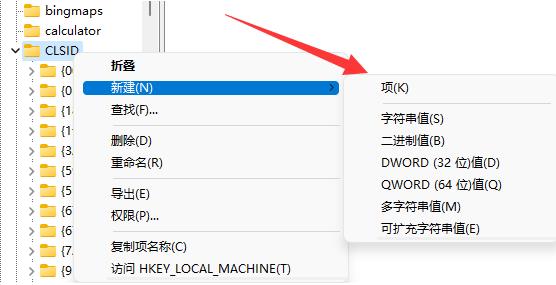
5、将它的名称改为“{86ca1aa0-34aa-4e8b-a509-50c905bae2a2}”。如图所示:
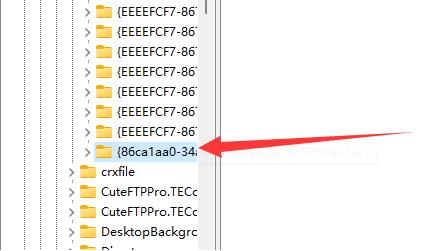
6、再右键新建的项,在其中新建一个名为“InprocServer32”的项。如图所示:
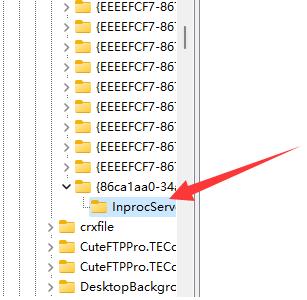
7、新建完成后重启资源管理器,就能右键直接打开所有选项了。如图所示:
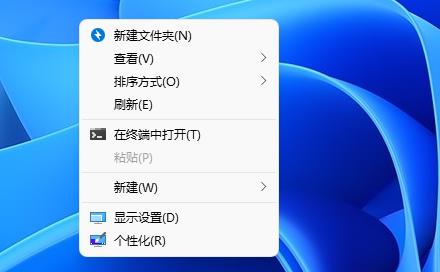
关于win11系统直接打开所有选项的操作教程就为小伙伴们详细介绍到这边了,如果用户们使用电脑的时候想要打开所有选项,可以参考上述方法步骤进行操作哦,希望本篇教程对大家有所帮助,更多精彩教程请关注新毛桃官方网站。
责任编辑:新毛桃:http://www.xinmaotao.net